如果在您的应用程序中遇到上传文件失败的情况,为确保问题得到妥善解决,您应仔细检查以下几个关键配置项,以确保文件上传服务的正常运行:

1. 检查 appsettings.json 中的 OSSProvider 文件存储服务节点配置在您的应用程序配置文件 appsettings.json 中,通常会有一个专门针对外部文件存储服务(如对象存储服务,简称 OSS)的配置节点 OSSProvider。确保这一部分配置信息的准确性至关重要,因为它直接影响到应用程序与文件存储服务之间的通信和交互。具体检查要点如下:
如果启用了在线文件存储服务,任何一处配置错误都可能导致上传失败。若遇到问题,建议查阅相关服务商的官方文档或技术支持文章以获取详细指导。参考链接如下:
http://lic.ymes.cn/Home/Article?articleId=2762003717786992640
如果不需要在线文件存储服务,可以将OSSProvider 的 Provider 设置成 None,或者接删除OSSProvider配置节点。
2. 检查站点根目录下 wwwroot 文件夹的权限对于部署在 Windows 系统上且使用 IIS 作为 Web 服务器的应用程序,确保 wwwroot 文件夹拥有正确的权限设置是防止上传失败的重要步骤。根据部署环境的不同,采取相应的权限调整策略:
检查 wwwroot 文件夹的权限通常涉及以下几个步骤:
1. 打开终端
使用快捷键(如 Ctrl + Alt + T)或通过桌面菜单启动终端应用程序。
2. 导航至 wwwroot 文件夹所在目录
使用 cd 命令切换到包含 wwwroot 文件夹的目录。例如,如果 wwwroot 位于 /var/www/html 下,执行:
cd /var/www/html3. 使用 ls 命令查看文件权限
执行 ls -ld wwwroot 命令来查看 wwwroot 文件夹本身的权限。其中:
-l 选项以长列表格式显示文件和目录信息,包括权限、所有者、组、大小、修改日期等。-d 选项指定只显示 wwwroot 文件夹本身的属性,而不是其内部的内容。命令示例:
ls -ld wwwroot输出类似如下:
drwxrwxr-x 3 www-data www-data 4096 Mar 15 12:34 wwwroot4. 解析权限信息
从上述输出中,重点关注权限字段(第一列),它由十位字符组成,分为四组:
d 表示目录)。每组内的三个字符分别对应读(r)、写(w)和执行(x)权限:
r 表示可读,用户可以查看文件内容(目录则可以列出其内容)。w 表示可写,用户可以修改文件内容(目录则可以添加、删除或重命名其内部文件)。x 表示可执行,用户可以执行文件(目录则可以进入该目录)。5. 验证权限是否符合预期
根据您的应用需求和服务器安全策略,确认 wwwroot 文件夹的权限是否合理。常见的权限设置如:
www-data 或 apache)应具有读、写和执行权限。如果发现权限不符合预期,可以使用 chmod 命令进行调整。例如,将 wwwroot 设置为所有者和组可读写执行,其他用户仅可读:
sudo chmod 775 wwwroot其中,数字模式 775 分别对应所有者(7,即 rwx)、组(7,即 rwx)和其他用户(5,即 rx)的权限。
总结来说,要检查 Linux 系统下 wwwroot 文件夹的权限,只需在终端中使用 ls -ld 命令查看其权限信息,然后根据实际情况判断和调整权限设置。
总之,在排查文件上传失败问题时,务必细致检查 appsettings.json 中的文件存储服务配置以及 wwwroot 文件夹的权限设置。正确配置这些参数有助于确保应用程序与文件存储服务之间通信顺畅,以及 Web 服务器能够顺利处理上传请求。如有必要,参照相关服务商文档或咨询技术支持以获取进一步帮助。
工翼信息 2026 © Indgo.cn All Rights Reserved.
浙ICP备2023009385号
 浙公网安备 33010602009975号
浙公网安备 33010602009975号
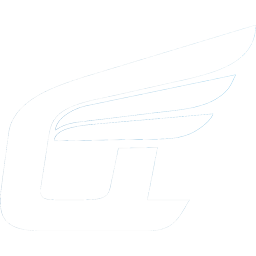

精选评论
分享您的观点